如何在有密碼的情況下擦除 iPhone
清除 iPhone 數據 對於任何用戶來說都是一項必備技能。例如,如果您想出售舊設備,則需要清除所有資料和應用程式以避免隱私洩露。此外,它是解決各種軟體問題(例如 iPhone 停止回應)的重要解決方案。好消息是,即使您忘記了 iPhone 密碼,您也可以清除 iOS 裝置中的內容。本指南列出了所有可用的方法並演示了工作流程。
第 1 部分。在擦除 iPhone 之前
擦除 iPhone 意味著刪除裝置上的所有個人設定、應用程式、檔案和資料。它使您的設備恢復出廠狀態。為了保護您的數據,您最好在操作之前備份您的 iPhone。
如何將iPhone備份到iCloud
要將您的 iPhone 備份到 iCloud,您需要穩定的網路連線。缺點是官方雲端服務的儲存空間有限。此方法不需要額外的軟體或硬體。

步驟二 打開 設定 應用程序從您的主屏幕。
步驟二 點擊您的個人資料,選擇 iCloud的,然後切換到您想要備份的應用程式。
步驟二 接下來,點按 iCloud的備份,然後按 立即備份 按鈕。根據資料量,備份 iPhone 需要一段時間。
如何將iPhone備份到iTunes
步驟二 如果您想將 iPhone 備份到電腦,請在 PC 和 macOS Mojave 或更早版本上執行 iTunes,或在 macOS Catalina 或更高版本上執行 Finder。
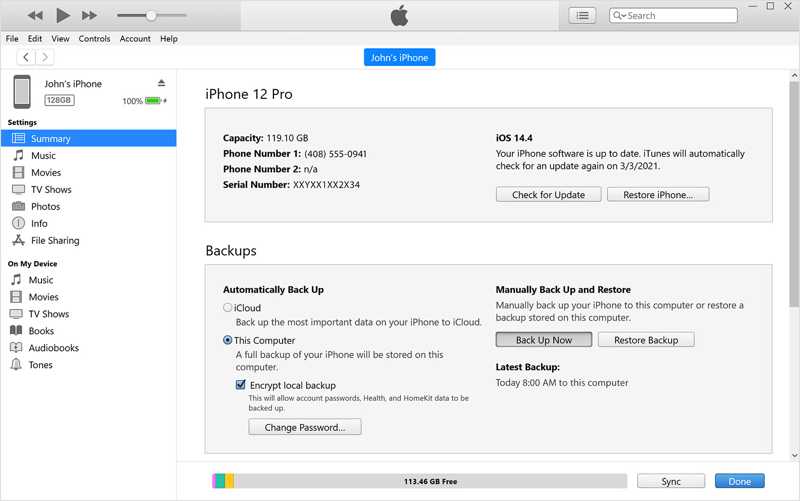
步驟二 使用 Lightning 線將 iPhone 連接到電腦。一旦檢測到,點擊 電話 iTunes 中的按鈕,然後轉至 概要 選項卡。在 Finder 中,選擇您的 iPhone 名稱,然後前往 關於你的刊登物: 標籤。
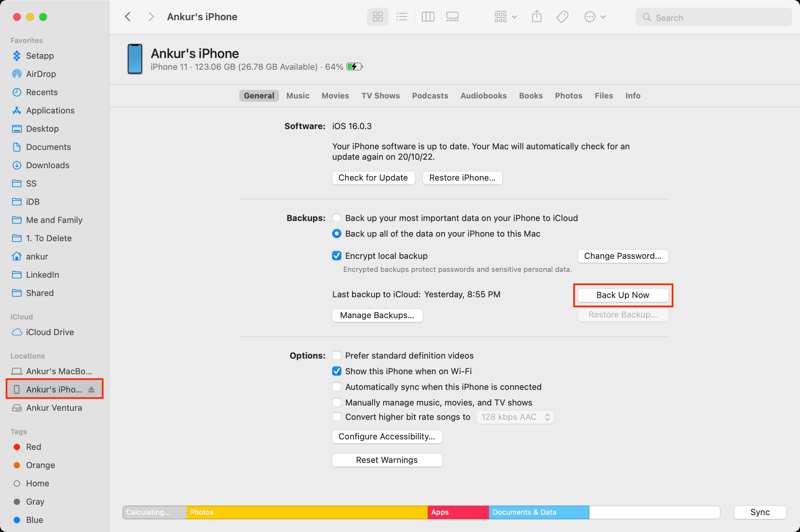
步驟二 找到備份部分,選擇 這台電腦, 或者 在此 Mac 上備份 iPhone 上的所有數據。如果您打算加密備份,請選中 加密本地備份 並留下密碼。
步驟二 最後,點擊 立即備份 按鈕。
第 2 部分。透過「設定」等清除 iPhone 數據
在不同情況下,清潔 iPhone 的工作流程有所不同。換句話說,您有多種方法來完成工作。儘管如此,擦除裝置時您必須滿足先決條件。
如何在「設定」中清潔 iPhone
先決條件:
1.您的iPhone可以存取。
2.您記得Apple ID密碼和iPhone密碼。
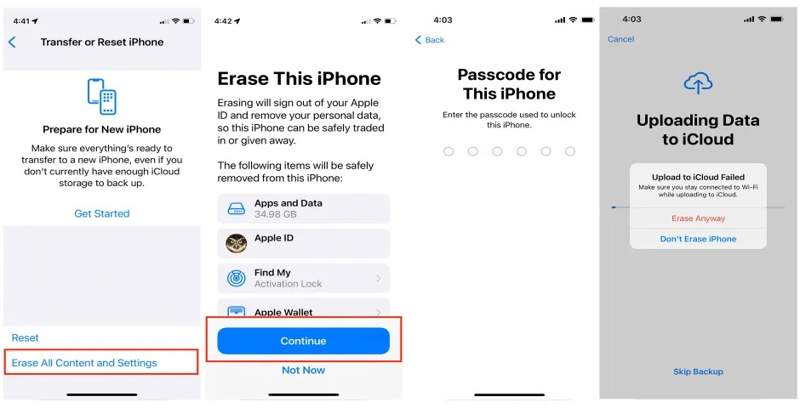
步驟二 打開iPhone並打開 設定 應用程序在您的主屏幕上。
步驟二 前往 關於你的刊登物: 選項卡,然後選擇 轉移或重置 iPhone 在 iOS 15 及更高版本上或 重設 在 iOS 14 及更早版本。接下來,點擊 抹掉所有內容和設置.
步驟二 敲打 繼續,然後輸入您的 iPhone 密碼。如果啟用了“查找”,系統將要求您輸入 Apple ID 密碼來解鎖。
步驟二 最後,按 仍然刪除 按鈕開始刪除 iPhone 上的所有內容。
如何清除 iPhone 的安全鎖定螢幕
先決條件:
1.你記得你的Apple ID密碼。
2.您的 iPhone 運行 iOS 15.2 或更新版本。
在iOS 17及更高版本上
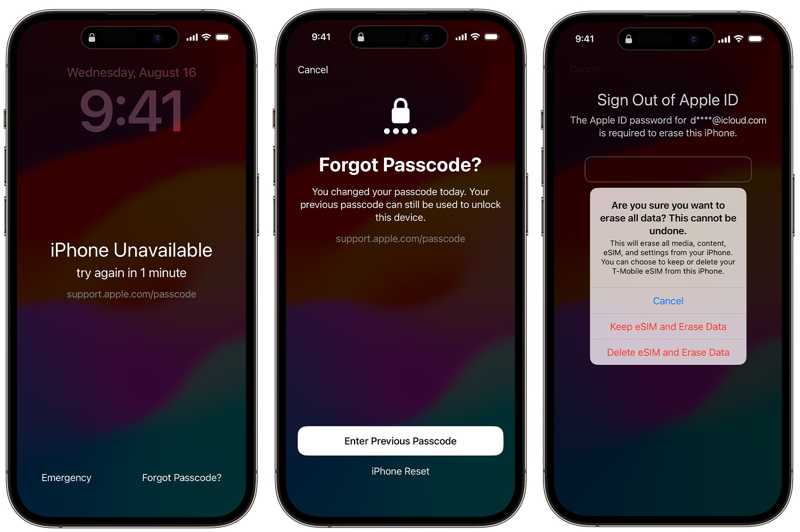
步驟二 多次輸入錯誤密碼,直到 安全鎖定 屏幕出現。
步驟二 點擊 忘記密碼 底部的選項,然後選擇 iPhone 重置 或相關選項。
步驟二 輸入您的 Apple ID 密碼以退出您的 Apple ID 帳戶。接下來,按 擦除iPhone 開始擦除您的裝置。如果您使用 eSIM,請按 保留 eSIM 並擦除數據 or 刪除 eSIM 並清除數據.
在 iOS 15.2 及更高版本上
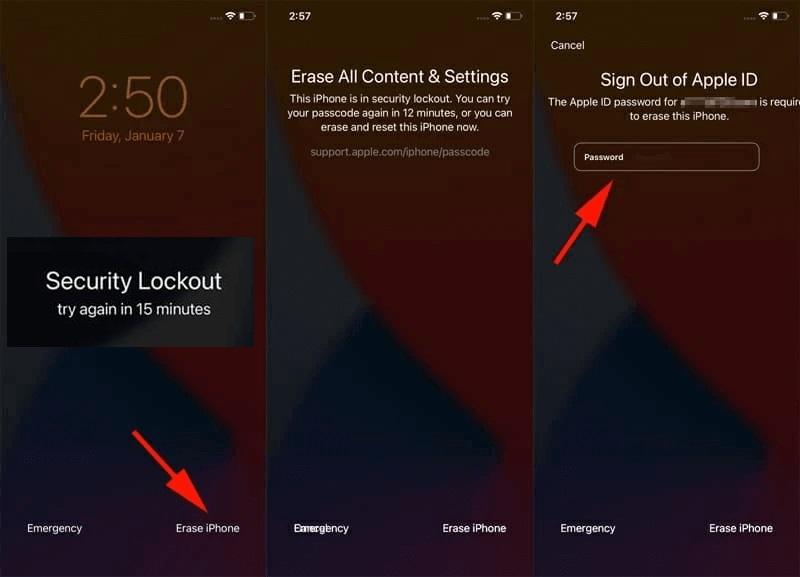
步驟二 當你進入 安全鎖定 屏幕上,點擊 擦除iPhone 底部的選項。
步驟二 接下來,閱讀警報並按下 擦除iPhone 再次按鈕。
步驟二 一旦您輸入了 Apple ID 密碼,清除 iPhone 程序將立即啟動。
如何使用另一台 iOS 裝置抹掉 iPhone 上的數據
先決條件:
1.您的 iPhone 上已啟用「尋找我的 iPhone」。
2.不要 忘記您的 Apple ID 密碼 和電話號碼。
3.您有另一部 iPhone 或 iPad。
4.您的 iPhone 已上線。
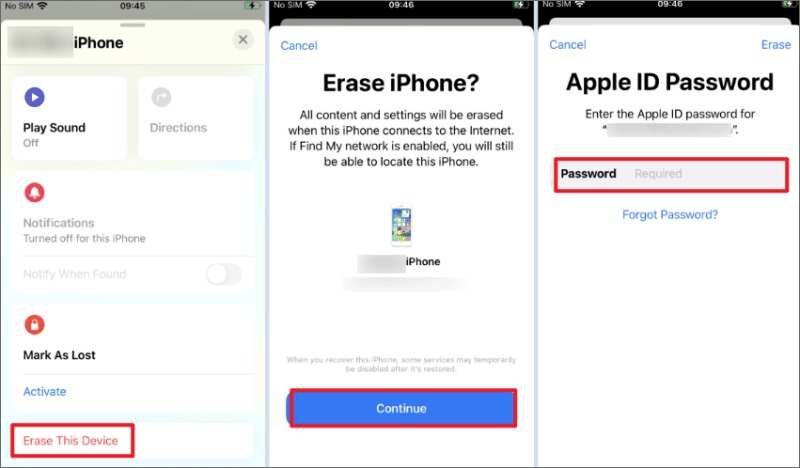
步驟二 在另一台 iOS 裝置上執行「尋找」應用程式。
步驟二 前往 設備 標籤,然後在清單中找到您的 iPhone。如果找不到,請點擊 + 按鈕,輸入您的 Apple ID 和密碼來新增您的 iPhone。
步驟二 在清單中點擊你的 iPhone 名稱,按下工具欄,向上滑動以展開,然後點擊 擦除此設備.
步驟二 媒體推薦 繼續,輸入您的電話號碼,然後點擊 抹去 按鈕。接下來,再次輸入您的 Apple ID 密碼,然後點擊 抹去 按鈕立即開始擦除您的 iPhone。
請注意: 如果您的 iPhone 目前處於離線狀態,則一旦您的裝置連接到互聯網,iPhone 擦除就會開始。
如何使用 Mac 刪除 iPhone 上的所有內容
先決條件:
1. 您的 iPhone 上已開啟「尋找我的 iPhone」。
2.您有一台Mac電腦或筆記型電腦。
3.您的 iPhone 正在連接到網路。
4.您有您的Apple ID密碼和電話號碼。
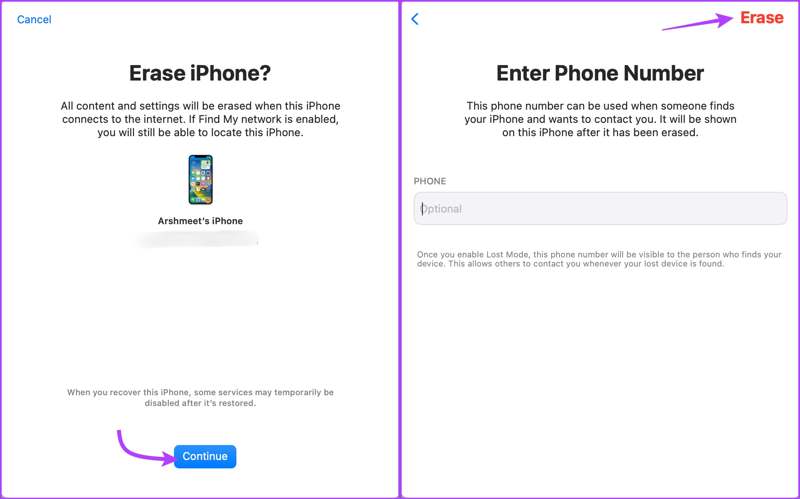
步驟二 在 應用領域 文件夾中。
步驟二 前往 設備 選項卡,在清單中找到並點擊您的 iPhone。
步驟二 在操作欄點擊 擦除此設備 按鈕,擊中 繼續,輸入您的電話號碼,然後按 抹去 按鈕。輸入您的 Apple ID 密碼,然後點擊 抹去 確認擦除你的 iPhone。
如何在 iCloud 上擦除 iPhone
先決條件:
1.您的 iPhone 上已啟用「尋找我的 iPhone」。
2.您的 iPhone 正在連接到網路。
3.您擁有 Apple ID 憑證和 iPhone 密碼。
4.如果啟用了 2FA,您的 iPhone 就在您手中。
5.您有一台可存取的電腦或具有網頁瀏覽器的行動裝置。

步驟二 在瀏覽器中造訪 www.icloud.com,然後使用您的 Apple ID 和密碼登入 iCloud。在主介面上選擇“尋找我的 iPhone”或“尋找我的”。或造訪 www.icloud.com/find,然後登入您的帳戶。
提示: 如果啟用了雙重驗證,請輸入 iPhone 螢幕上顯示的驗證碼。
步驟二 單擊並展開 所有設備 選單,然後在清單中選擇您的 iPhone 名稱。然後“查找”應該會在地圖上追蹤您的裝置。
步驟二 接下來,點擊 擦除此設備 跳出對話框中的按鈕。如果出現提示,請輸入您的電話號碼,然後按一下 抹去 按鈕。
步驟二 然後輸入您的 Apple ID 密碼以退出您的帳戶,然後點擊 抹去 開始遠端刪除 iPhone 上的檔案。
如何透過 iTunes/Finder 抹掉 iPhone
先決條件:
1.您的電腦上有最新版本的 iTunes 或 Finder。
2.您有一條相容的 USB 線,用於連接您的 iPhone 和電腦。
3.如果啟用了“尋找我的 iPhone”,您需要您的 Apple ID 密碼來解鎖啟動鎖。
4.如果您忘記了 iPhone 密碼,請將您的裝置置於恢復模式。
步驟二 在 Windows 和 macOS Mojave 或更早版本上開啟最新版本的 iTunes。在 macOS Catalina 或更新版本上,啟動 Finder 應用程式。
步驟二 使用相容的電纜將您的 iPhone 連接到電腦。那麼你將面臨兩種情況:
情況1:

步驟二 按照螢幕上的指示輸入您的 iPhone 密碼並信任這台電腦。
步驟二 識別您的 iPhone 後,點擊 電話 iTunes 中的按鈕,前往 概要 選項卡,然後單擊 恢復iPhone 按鈕。在 Finder 中,在左側選擇你的 iPhone 名稱,然後點擊 恢復iPhone 按鈕在 關於你的刊登物: 標籤。
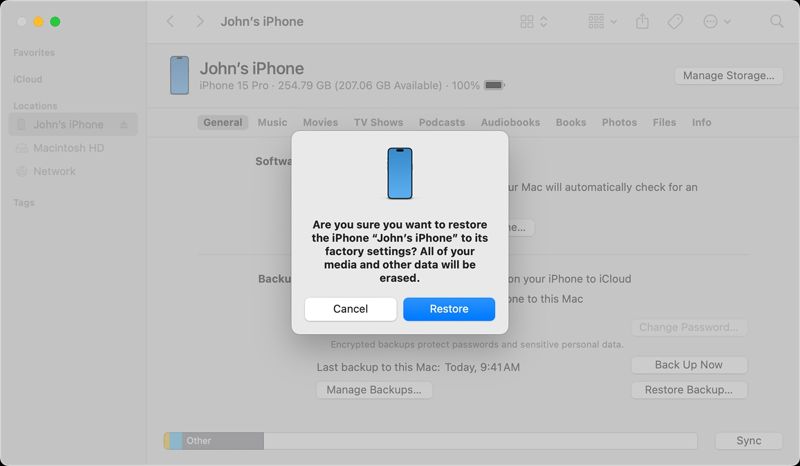
步驟二 如果出現提示,請點選 恢復 警報彈出視窗中的按鈕開始刪除 iPhone 上的所有內容。
情況2:

步驟二 如果您忘記了 iPhone 密碼,請將其置於恢復模式。關閉你的 iPhone。
在 iPhone 8 或更高版本上,按下並快速鬆開 調高音量 按鈕,對 音量減小 按鈕,並按住 側 按鈕直到出現恢復模式畫面。
在 iPhone 7/7 Plus 上,持續按住 側 + 音量減小 按鈕,直到您看到恢復模式屏幕。
在 iPhone 6s 或更早版本上,按住 首頁 + 睡眠/喚醒 按鈕,直到恢復模式畫面彈出。
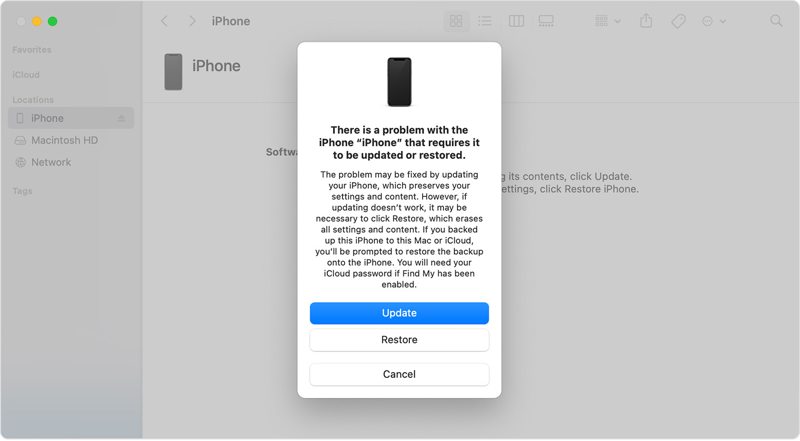
步驟二 當 iTunes 或 Finder 在恢復模式下偵測到您的 iPhone 時,將出現一個帶有三個按鈕的對話框。點選 恢復 開始刪除 iPhone 上的所有內容,無需 iPhone 密碼。
第 3 部分。擦除 iPhone 的終極方法
可以看到,常見的 iPhone 擦除方法都有先決條件。您需要記住您的 Apple ID 憑證和 iPhone 密碼。您可以不受任何限制地擦除裝置上的所有內容嗎?答案是 Apeaksoft iPhone橡皮擦。它使您能夠透過一次點擊來擦除 iPhone。
不受任何限制地擦除 iPhone 的終極方法
- 只需單擊即可清除 iPhone 上的所有內容。
- 使用先進的技術覆蓋您的資料和文件。
- 所有已刪除的資料都無法恢復。
- 無需在 iPhone 上卸載應用程式 factory reset.
- 支援最新版本的iOS。

如何清除iPhone上的所有內容
步驟二 連接你的 iPhone 和電腦
在電腦上安裝最好的 iPhone 擦除軟體後,啟動它。還有另一個適用於 Mac 的版本。接下來,使用 Lightning 線將您的 iPhone 連接到電腦。然後軟體將自動偵測您的裝置。
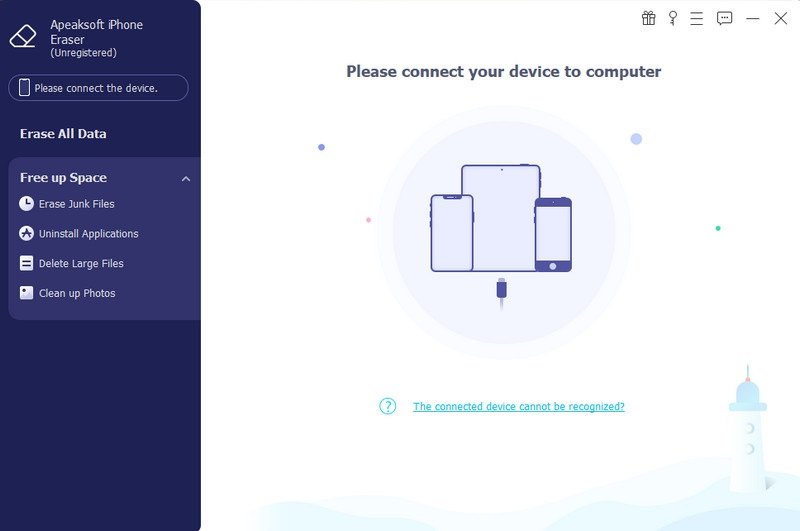
步驟二 選擇等級
前往 刪除所有數據 從左側邊欄選項卡,你會看到三個擦除級別, 低, 中間名和 高。 “ 低 等級會快速清除 iPhone 上的所有資料和設定。這 中間名 等級會覆蓋裝置上已刪除的資料。它比低級別需要更長的時間。這 高 等級採用DoD 5220.22-M來擦除私人資料。根據您的需求選擇適當的等級。

步驟二 抹掉 iPhone
最後,點擊 開始 按鈕。然後輸入 0000 進入該字段,然後按一下 抹去 按鈕即可立即開始擦除您的 iPhone,無需 Apple ID 密碼。在此過程中,請保持您的裝置與電腦的連線。完成後,斷開你的 iPhone。

結論
本指南列出了七種方法 擦拭 iPhone 無論是否使用密碼。使用您的 iPhone 密碼,您可以在「設定」應用程式中清除您的裝置。忘記 iPhone 密碼後,您可以使用另一台 iOS 裝置、網路或 Mac 上的「尋找」清除所有內容。安全鎖定畫面和 iTunes 還允許您擦除資料。 Apeaksoft iPhone Eraser 可用於 iPhone,沒有任何限制。如果您對此主題還有其他疑問,請隨時在此貼文下方留言。
相關文章
如果您不小心刪除了 iPhone 上的一些重要信息,您可以使用我們的 6 種實用方法輕鬆恢復 iOS 上已刪除的信息!
這是一份全面的指南,可幫助您在有或沒有 iCloud 的情況下將簡訊和 iMessage 從 iPhone 同步到 iPad。
不小心從你的 iPhone 中刪除了一個應用程式?不要恐慌。請檢查 App 資源庫,在 App Store 上重新安裝,或使用 iPhone 資料復原進行復原。
為了讓你的 iPhone 更方便,請關閉密碼。我們將為您詳細介紹各型號的關閉方法。

